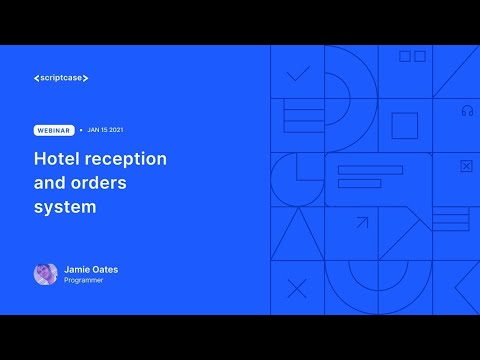Jos olet Mac-käyttäjä, jolla ei ole aavistustakaan siitä, mistä puhumme, tarkistamme. Kun Microsoft julkaisi Windows 7: n, se otti käyttöön Snap-ominaisuuden, jonka avulla käyttäjät voivat napata ja vetää ikkunan näytön reunaan ja "napsauttaa sitä".
Joten esimerkiksi jos vedät ikkunan oikeaan reunaan, se napsahtaa sinne ja muuttuu puoleen näytön leveydestä. Jos vedät sen ylhäältä, se napsahtaa sinne ja laajenee maksimiin.
Apple on vastustanut tämän ominaisuuden lisäämistä, millä ei ole merkitystä Mac-käyttäjille, jotka eivät todellakaan tiedä, mitä he puuttuvat, mutta voivat tuntua, että ne eivät ole kiinnostuneita vaihtajista ja molemmista järjestelmistä käyttävistä ihmisistä. Tämä on asetettu muutettavaksi edellä mainitun El Capitan julkaisun kanssa, mutta OS X -käyttäjille, jotka eivät pysty päivittämään 10.11: een tai haluavat vain snap powers heti, haluamme ehdottaa ratkaisua: Window Tidy.
Super Charged Snapping
Window Tidy on sovellus, joka on ladattavissa Mac App Storesta. Se on 7,99 dollaria, mikä saattaa tuntua paljon jostakin seuraavasta julkaisusta vapaaksi, mutta uskomme, että lisäominaisuudet todella tekevät hinnasta toissijaisen näkökulman. Varsinkin uudelleen, jos et ole matkalla tai suunnittelematta päivittämistä El Capitaniin.




Valikkorivillä on myös vaihtoehto, jonka avulla voit siirtää aktiivisen ikkunan nykyiselle näytölle, mutta tämä voidaan jo saavuttaa käyttämällä "Command + #" -pikavalintoja, joita olemme aiemmin keskustelleet.
Ikkunoiden siistiminen tapahtuu napauttamalla ikkunan otsikkopalkkia. Tällöin näkyy peittokuva ja voit vetää ikkunan haluttuun paikkaan ja kokoon.

Teho asetuksiin
Windows Tidy -asetuksissa on runsaasti voimaa. Käy läpi kunkin välilehden ja puhu lyhyesti siitä, mitä he tekevät.
Ensimmäinen välilehti luo ja luo asettelut. Katsokaa, kuinka meidän on asetettu mieltymyksissä ja sitten seuraavassa kuvakaappauksessa, miten se näyttää, kun aktivoimme peittokuvan.






Epäilemättä tulevassa OS X -versiossa olevat rullatut ominaisuudet otetaan lämpimästi vastaan ja käytetään laajalti, mutta jos haluat tämän ominaisuuden nyt tai haluat todella jotain, joka antaa sinulle lähes äärimmäisen tarkan hallinnan kokemus, suosittelemme, että katsot Window Tidy OS X -käyttöjärjestelmää.
Kerro meille, mitä mieltä olet. Käyttäkääkö Mac-käyttäjänä idea, että ikkunat napsautetaan hyödyllisinä vai onko se vain ho-hum? Kuulkaa keskustelufoorumissamme kysymyksiisi ja kommentteihisi.